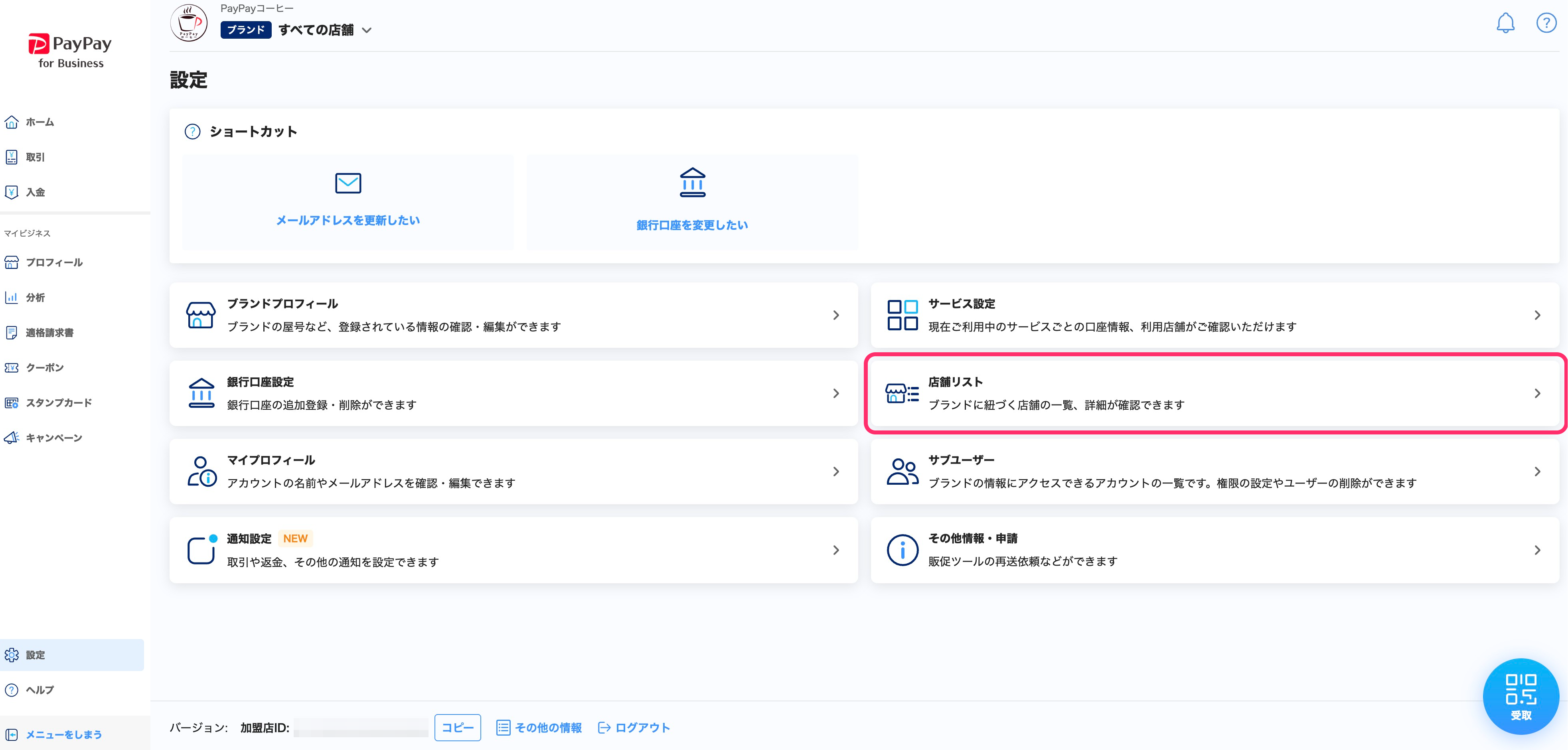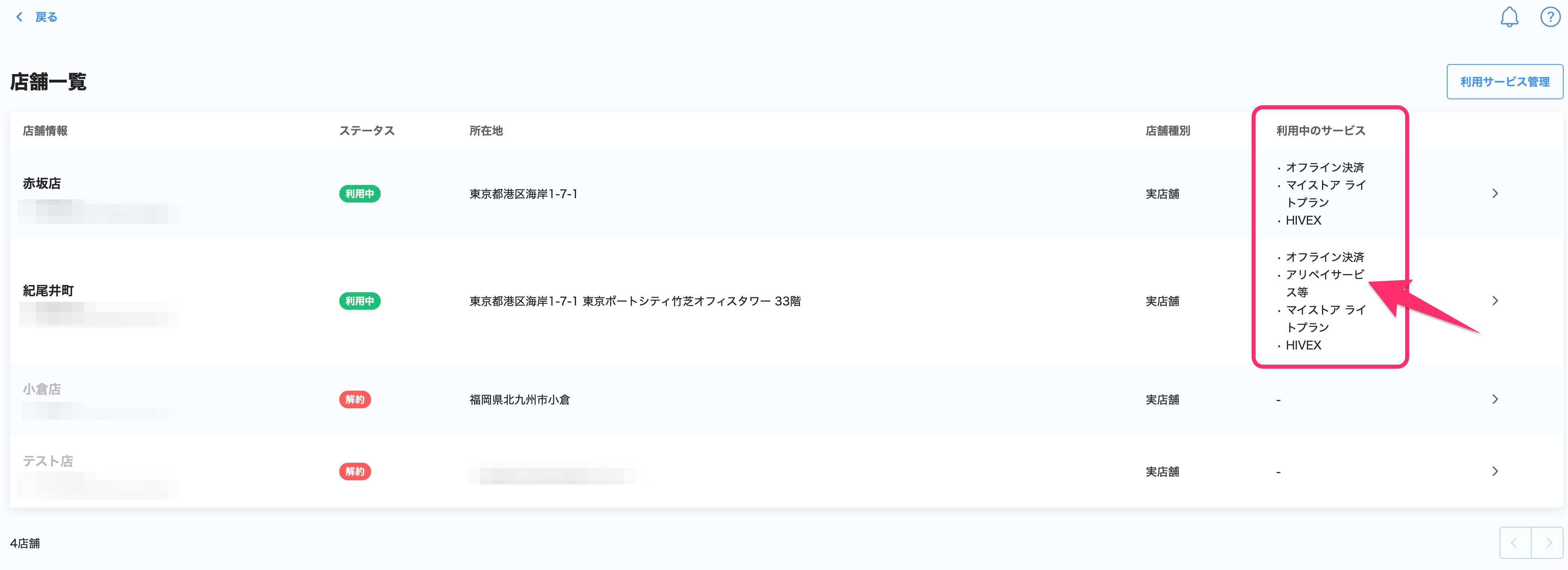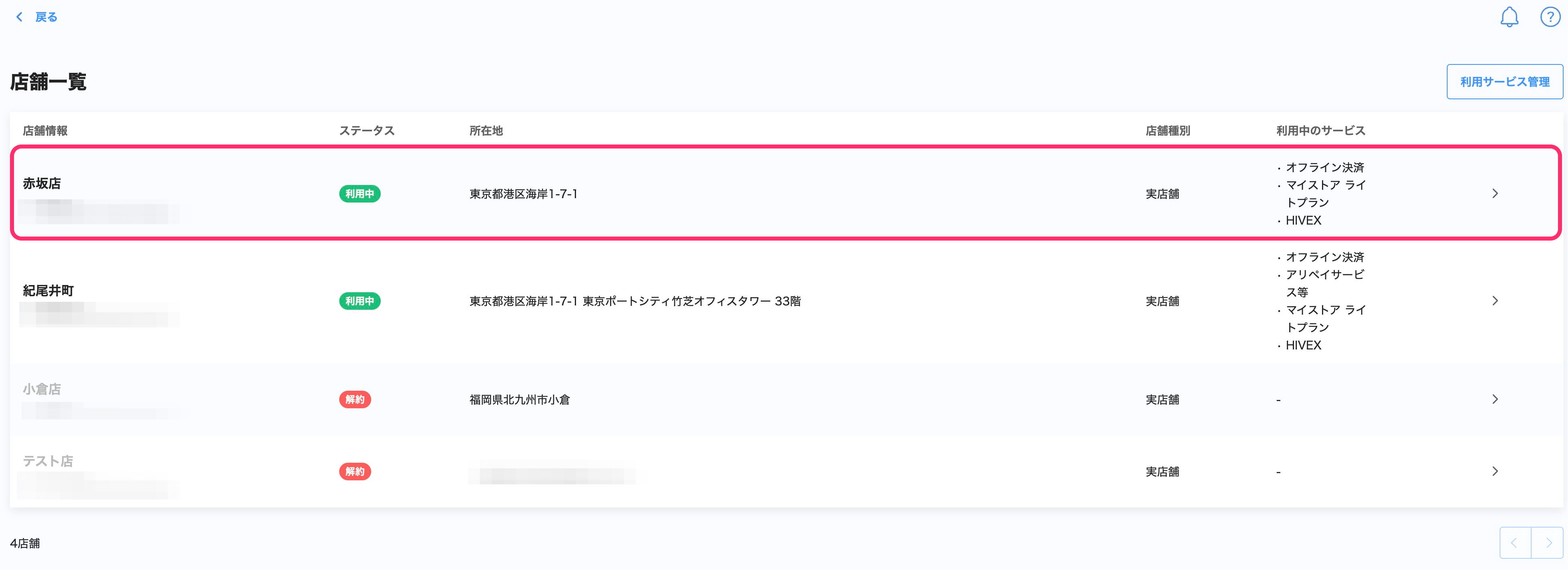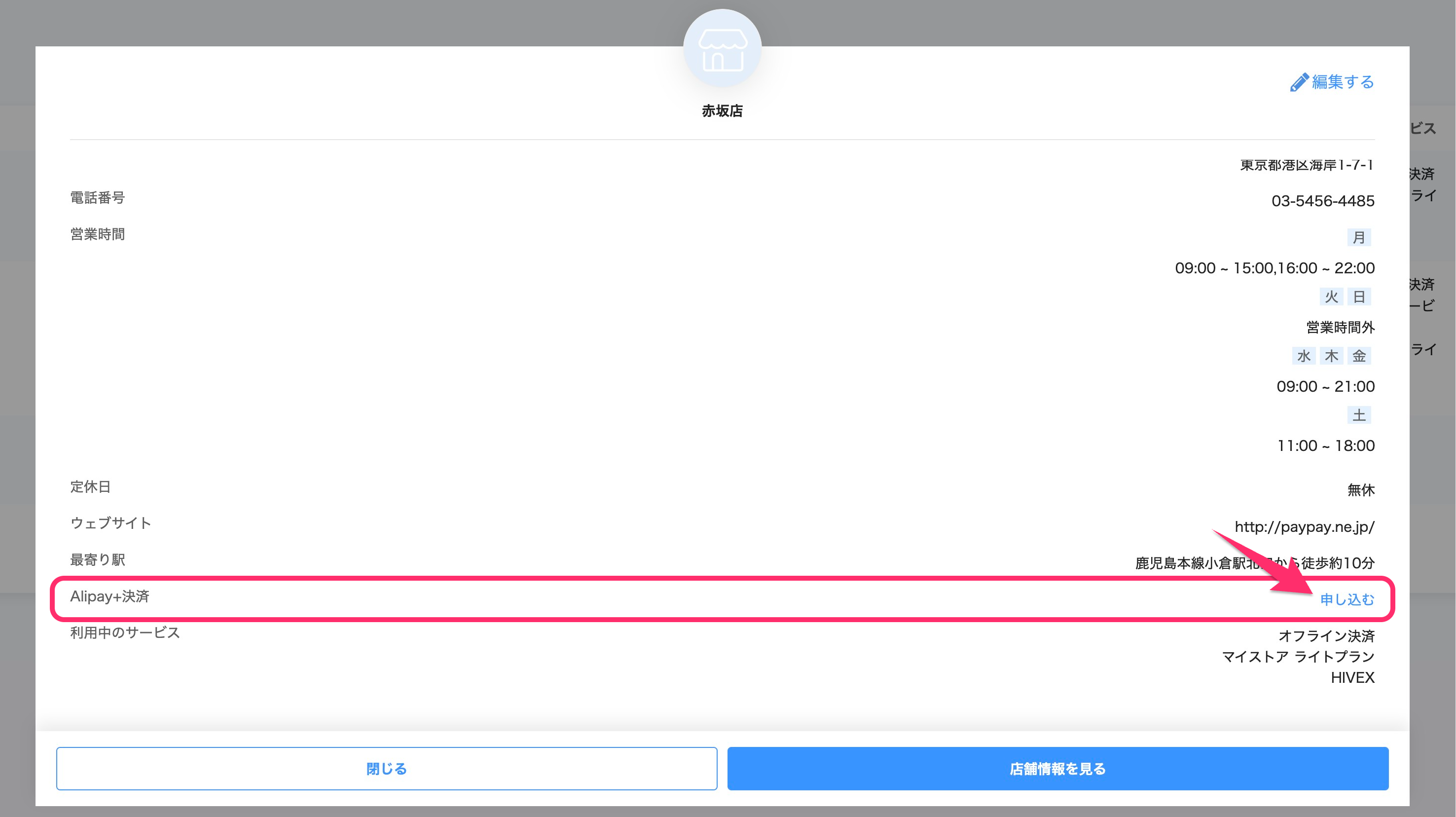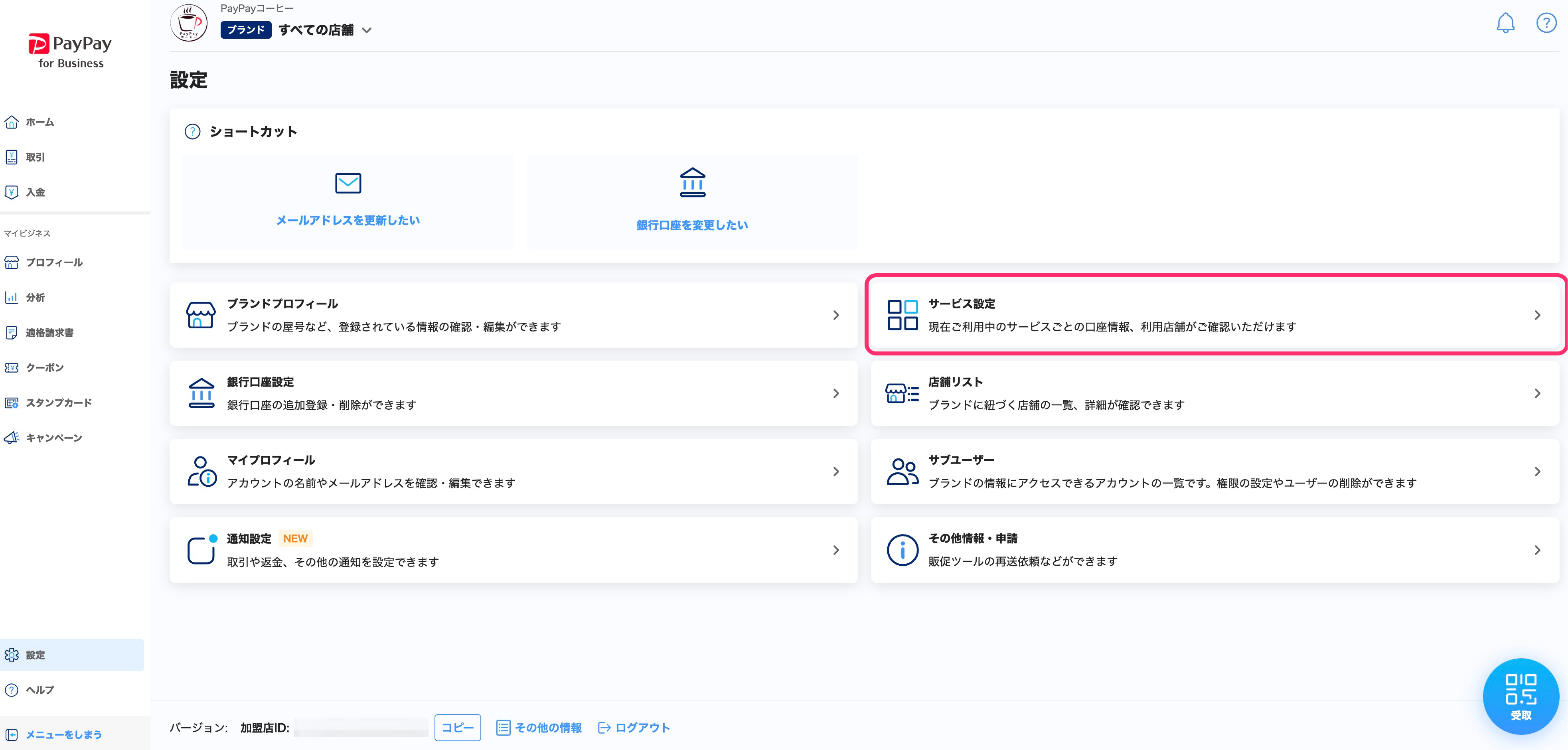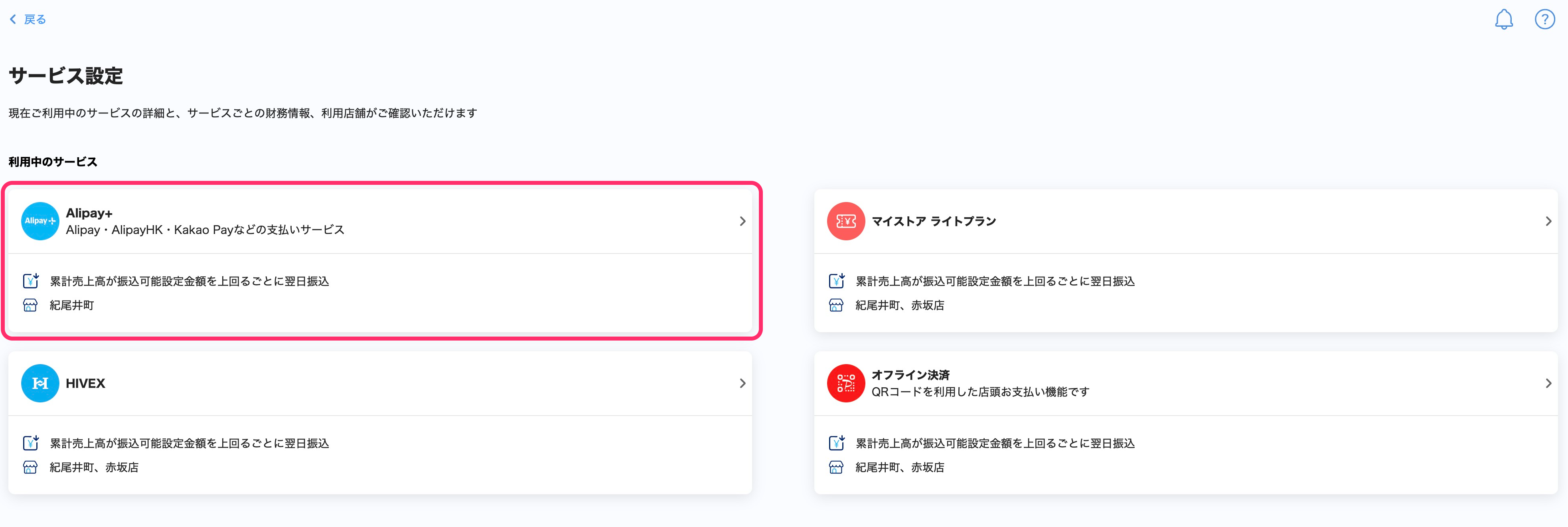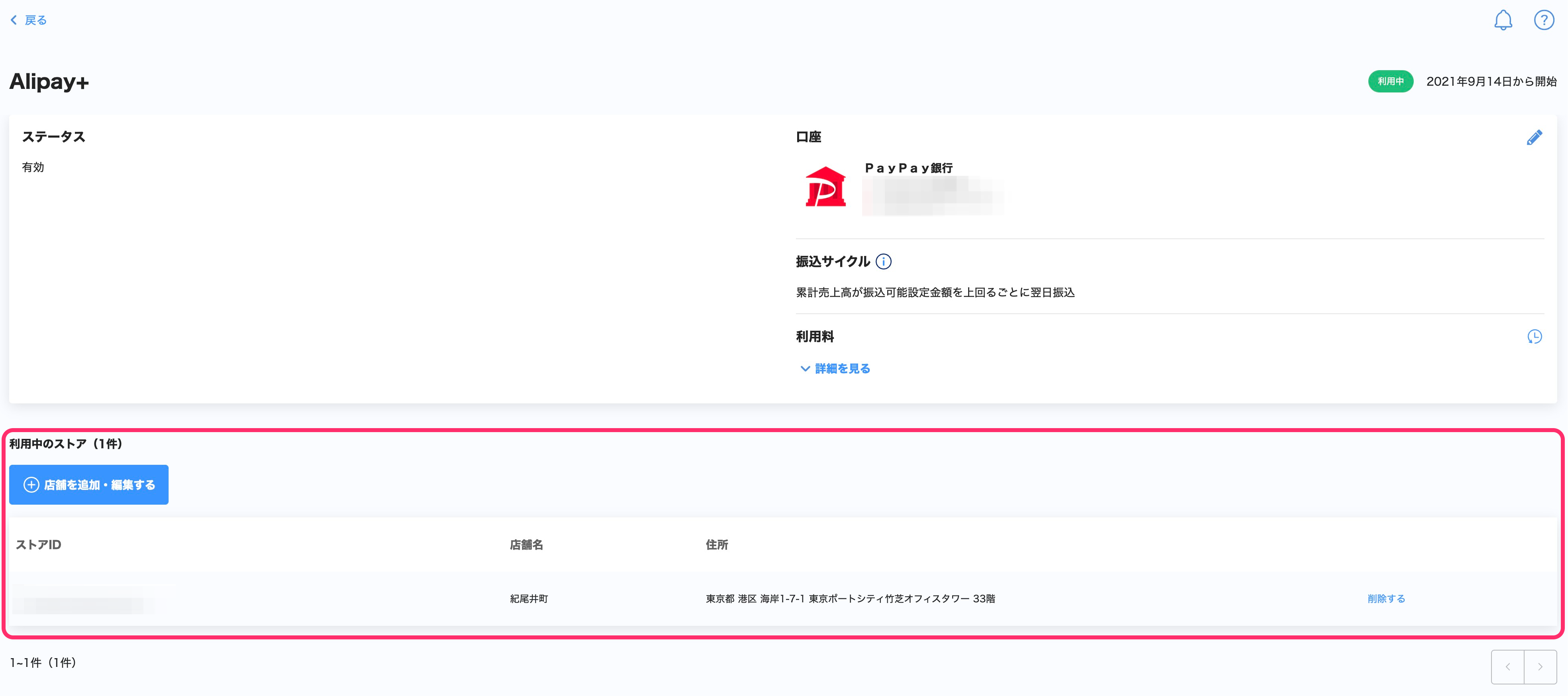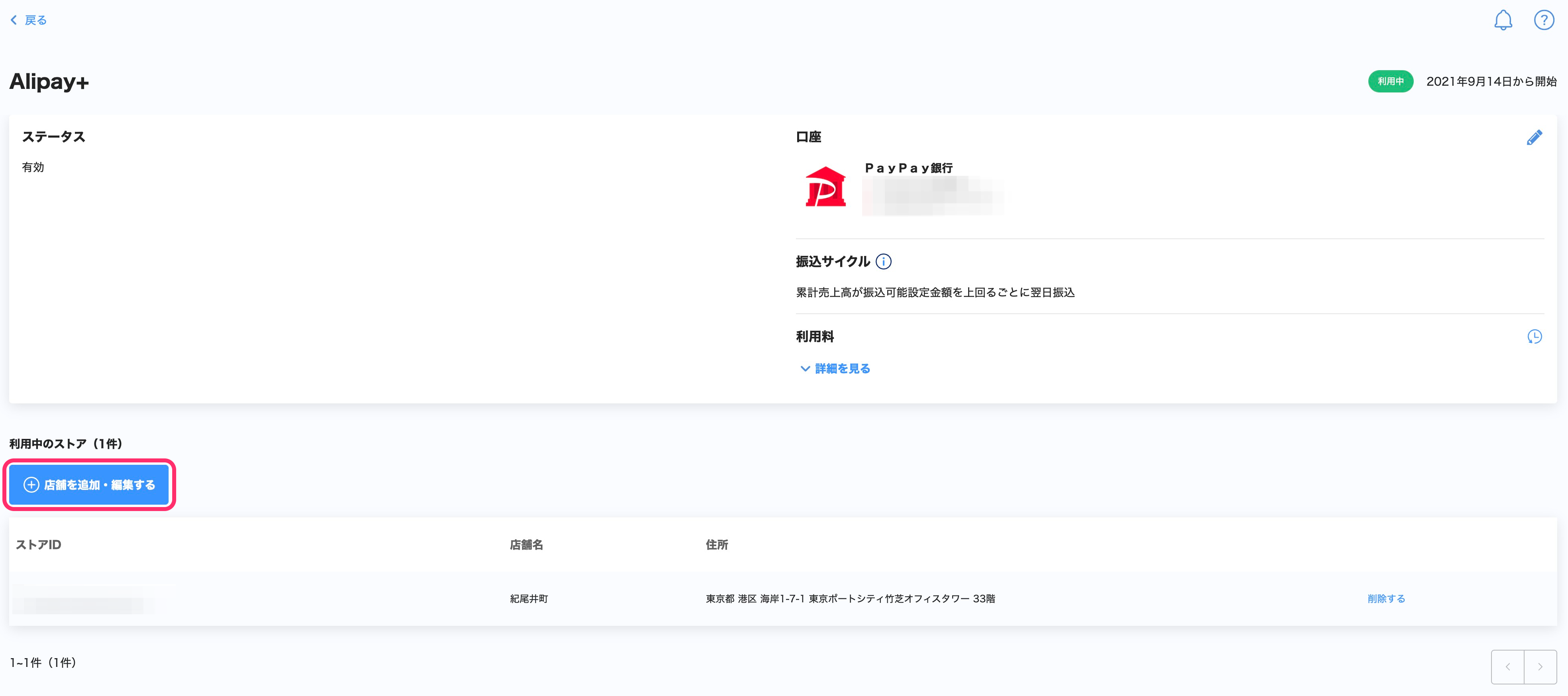Alipay+ 決済の利用可否は、店舗ごとの申し込みの有無によって異なります。
加盟店に紐づく各店舗でAlipay+ 決済の利用ができるかどうかは、PayPay for Businessの「店舗リスト」または「サービス設定」から確認できます。
この操作ができるアカウント
PayPay for Businessで「店舗リスト」または「サービス設定」を参照できるのは、以下のいずれかに当てはまるアカウントです。
- ブランドオーナー
- 権限レベルが「ブランド」かつ「プロフィールの参照」権限のあるサブユーザー
操作手順(店舗リストから)
1. PayPay for Businessにログイン
PayPay for Businessにログインします。
2. [設定]メニューから[店舗リスト]を開く
メインメニューにある[設定]を押して設定一覧画面を開き、[店舗リスト]を押すと、店舗一覧画面が表示されます。
3. [利用中のサービス]欄を確認する
[利用中のサービス]欄を確認し、「アリペイサービス等」と表示されていれば、その店舗はAlipay+決済を利用できる状態です。
利用店舗を追加したい場合
店舗一覧上で追加したい店舗のエリアを押し、詳細画面を開きます。
下部にある[Alipay+決済]欄の[申し込む]を押すと、Alipay+決済の申し込み画面が表示されます。画面の表示に従って必要項目を入力し、申し込みをしてください。
[Alipay+決済]欄に[申し込む]が表示されるのは、ブランドオーナーまたは「プロフィールの編集」権限のあるサブユーザーです。「プロフィールの参照」権限のみのサブユーザーには表示されません。
操作手順(サービス設定から)
1. PayPay for Businessにログイン
PayPay for Businessにログインします。
2. [設定]メニューから[サービス設定]を開く
メインメニューにある[設定]を押して設定一覧画面を開き、[サービス設定]を押すと、サービス設定画面が表示されます。
3. [Alipay+]の詳細画面を開く
Alipay+決済が有効な場合は[利用中のサービス]欄に[Alipay+]が表示されています。[Alipay+]の枠内を押すと、詳細画面が表示されます。
[利用中のサービス]欄に[Alipay+]がなく、[利用可能なサービス]欄に表示されていた場合は、Alipay+決済がすべての店舗で無効になっています。この画面からAlipay+決済を有効にする手順は、Alipay+ 決済の設定をするには?を参照してください。
4. [利用中のストア]欄を確認する
[利用中のストア]欄を確認します。一覧に表示されている店舗は、Alipay+決済を利用できる状態です。
利用店舗を追加したい場合
[利用中のストア]欄の上にある[店舗を追加・編集する]を押すと、店舗の選択画面が表示されます。店舗を選択して[追加する]を押すと、Alipay+決済の申し込み画面が表示されます。画面の表示に従って必要項目を入力し、申し込みをしてください。
詳しくはAlipay+ を店舗(ストア)単位で申込みしたいを参照してください。